win10打开桌面快捷方式提示怎么关 Win10开机桌面怎么关闭天气资讯窗口显示
更新时间:2024-03-28 13:06:40作者:yang
Win10的桌面快捷方式功能是我们日常工作中经常使用的功能之一,但有时候在打开桌面快捷方式时会出现一些烦人的提示,不过只需简单的操作就能轻松关闭这些提示。Win10开机后桌面上可能会显示一些天气资讯窗口,如果你不需要这些信息,也可以通过简单的设置关闭它们。让我们一起来看看如何操作吧!
具体步骤:
1.如图所示,在我们电脑开机之后。在任务栏右下角将自动显示天启和咨询相关信息。
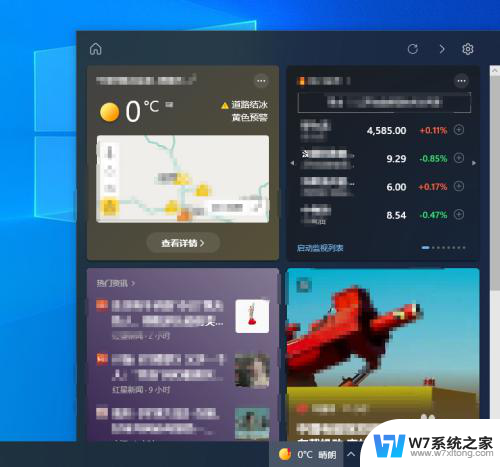
2.如果我们想要将此功能关闭,可以通过鼠标右击任务栏从弹出的列表中选择咨询和兴趣选项。
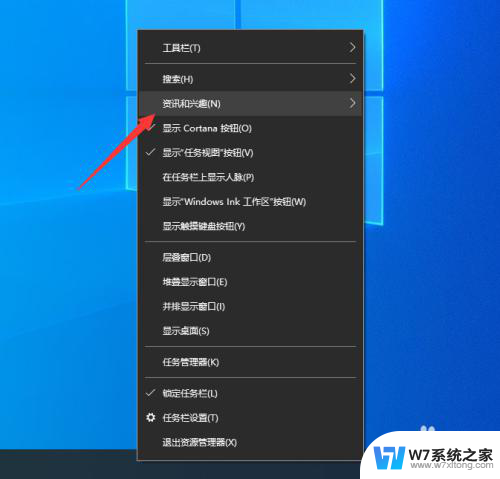
3.之后从扩展显示出的“咨询和兴趣”列表中选择关闭选项。这样就可以将相关信息关闭掉了。
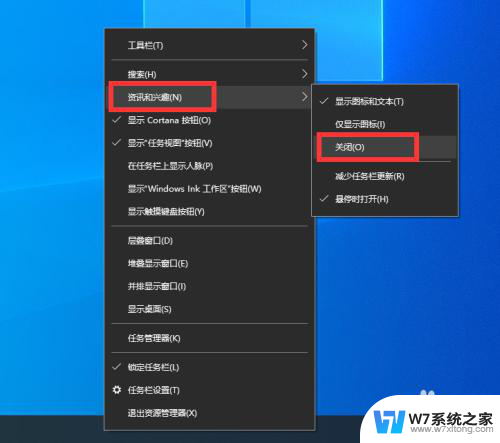
4.当以上操作完成之后,我们会发现。在任务栏右下角天气图标被自动地隐藏起来了。
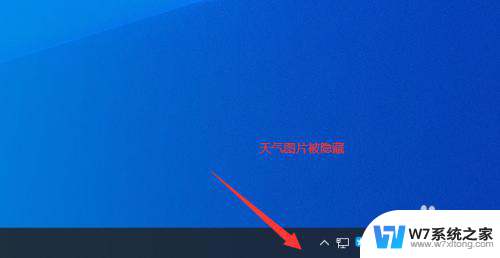
以上就是win10打开桌面快捷方式提示如何关闭的全部内容,如果遇到相同问题的用户,可以参考本文中介绍的步骤进行修复,希望对大家有所帮助。
win10打开桌面快捷方式提示怎么关 Win10开机桌面怎么关闭天气资讯窗口显示相关教程
-
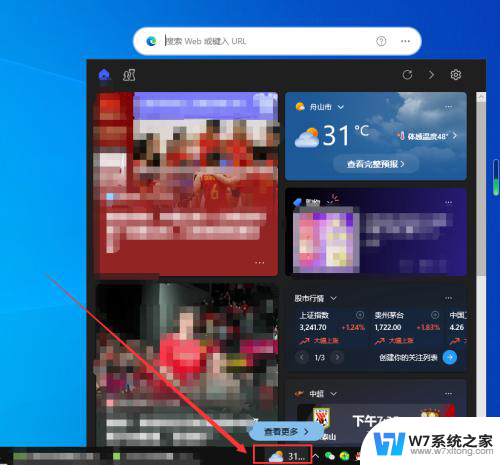 win10天气和新闻怎么关 Win10怎么关闭右下角天气和资讯显示
win10天气和新闻怎么关 Win10怎么关闭右下角天气和资讯显示2024-03-29
-
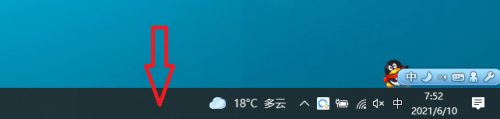 win10桌面天气怎么关闭 win10电脑桌面右下角的天气怎么关掉
win10桌面天气怎么关闭 win10电脑桌面右下角的天气怎么关掉2024-07-11
-
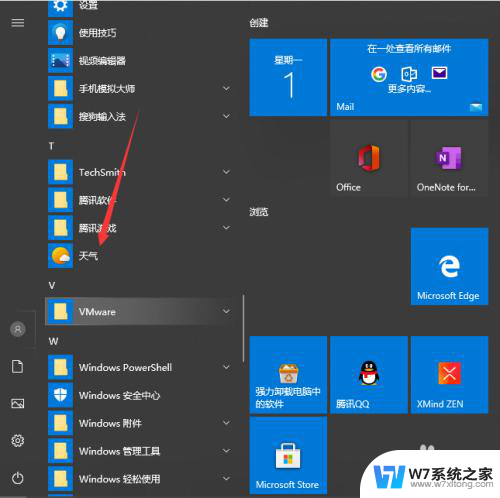 时间日期天气桌面图标 Win10系统桌面如何显示天气信息
时间日期天气桌面图标 Win10系统桌面如何显示天气信息2024-04-10
-
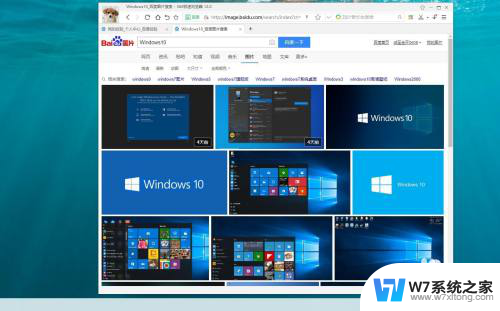 w10显示桌面快捷键 win10桌面显示快捷键是什么
w10显示桌面快捷键 win10桌面显示快捷键是什么2024-06-21
- win10右下角那个天气怎么关 Win10系统右下角天气显示关闭方法
- 电脑提示关闭windows win10关闭提示窗口的方法有哪些
- window10怎么关提示 win10如何关闭软件提示窗口
- 电脑弹窗广告怎么彻底关闭win10 Win10桌面广告关闭方法
- 桌面不显示时间和天气怎么办 Win10系统桌面怎么显示时间日期和天气
- 天气预报桌面不显示怎么办 Win10系统桌面如何显示本地天气
- win设置中文 Win10中文语言设置步骤
- 激活win10永久激活 win10永久激活方法2021
- win10蓝牙键盘怎么连接电脑 Windows10蓝牙键盘连接指南
- win10选择连接方式 win10电脑怎样更改网络连接设置
- windows10添加启动 电脑win10系统添加开机启动项的操作指南
- win10任务视图怎么使用 Win10任务视图如何使用
win10系统教程推荐
- 1 激活win10永久激活 win10永久激活方法2021
- 2 win10怎么调刷新频率 win10屏幕刷新率调节教程
- 3 切换桌面1桌面2快捷键 win10怎么快速切换桌面
- 4 新买电脑的激活win10密钥 如何找到本机Win10系统的激活码
- 5 win10蓝屏打不开 win10开机蓝屏无法进入系统怎么办
- 6 windows10怎么添加英文键盘 win10如何在任务栏添加英文键盘
- 7 win10修改msconfig无法开机 Win10修改msconfig后无法启动怎么办
- 8 程序字体大小怎么设置 Windows10如何调整桌面图标大小
- 9 电脑状态栏透明度怎么设置 win10系统任务栏透明度调整步骤
- 10 win10怎么进行系统还原 Win10系统怎么进行备份和还原